istnieje wiele powodów, dla których warto przetestować płytę główną bez dołączonego procesora. Zasadniczo ten test pozwoli Ci rozwiązać problem z płytą główną i wskazać, gdzie leży pewna usterka.
testowanie płyty głównej bez procesora jest dość proste. Musisz upewnić się, że jest podłączony do zasilacza i jest umieszczony na bezpiecznym materiale. Możesz mieć resztę urządzeń peryferyjnych i komponentów, takich jak pamięć RAM i dysk twardy, jeśli chcesz, ale nie musisz.
być może będziesz musiał nauczyć się, jak szybko uruchomić płytę główną w przypadku braku włącznika zasilania.
zasadniczo, w końcu powinieneś spodziewać się dźwięków piszczących lub błysków LED z płyty głównej.
poniżej omówimy szczegółowo, jak przetestować płytę główną bez procesora, a także bazę dotykową, w jaki sposób rozwiązać problemy.
spis treści
- dlaczego i dlaczego warto przetestować płytę główną bez procesora?
- testowanie, czy płyta główna jest martwa lub żywa
- Jak przetestować płytę główną bez procesora?
- Unbox do testowania na stanowisku badawczym
- podłącz złącza zasilania
- instalacja innych komponentów (Opcjonalnie)
- podłącz zasilacz do gniazdka ściennego
- Włącz płytę główną
- jeśli płyta główna znajduje się w obudowie:
- jeśli płyta główna znajduje się poza obudową:
- Korzystanie z kabli przełącznika zasilania w obudowie
- ręcznie uruchom płytę główną
- Czego Się Spodziewać? – Piszczące dźwięki i migające diody LED
- kody dźwiękowe
- miga dioda LED
- brak dźwięków dźwiękowych & brak błysku światła LED
- Płyty główne bez diody LED lub głośnika
- wniosek
dlaczego i dlaczego warto przetestować płytę główną bez procesora?
nie ma nic złego w testowaniu płyty głównej bez procesora, jedyną rzeczą, o której musisz pamiętać, jest to, że komputer nie przejdzie postu ( Power-On-Autotest).
na ekranie nie zobaczysz również niczego, ponieważ płyta główna nie ma wbudowanego procesora graficznego. Jeśli masz dedykowany GPU zainstalowany w gnieździe PCIe, to też nie działa bez procesora.
jedyną rzeczą, którą możesz zaobserwować, są piszczące dźwięki, jeśli Twoja płyta główna ma głośnik z kodem dźwiękowym i migające diody LED.
testowanie, czy płyta główna jest martwa lub żywa
w wielu przypadkach konieczne jest przetestowanie, Czy płyta główna jest martwa lub żywa.
wyobraź sobie, że budujesz swój komputer i właśnie kupiłeś nową płytę główną. Jeśli jest w nim błąd i jeśli przyszedł DOA (dead on arrival), może stać się bardziej problematyczne, aby zidentyfikować przyczynę po zakończeniu budowania komputera.
dlatego wielu producentów komputerów stacjonarnych i graczy woli testować swoje nowe płyty główne przed zainstalowaniem procesora. Jest to często nazywane testem wstępnym.
dzieje się tak dlatego, że Płyty główne są wrażliwymi elementami komputera, są podatne na uszkodzenia, zwłaszcza z powodu niewłaściwej obsługi z wysyłki. Może również wystąpić błąd fabryczny, aby zapewnić niefunkcjonalną płytę główną.
ten test może być również konieczny, jeśli komputer nagle przestał działać. Możesz wykonać ten test, aby sprawdzić, czy Twoja płyta główna działa poprawnie.
Czytaj Także:
- jak Sprawdzić, Czy płyta główna jest zła lub Martwa?
- co to jest CPU jest kompatybilny z moją płytą główną?
Jak przetestować płytę główną bez procesora?

Oto, jak możesz przetestować płytę główną bez procesora.
Unbox do testowania na stanowisku badawczym
test na stanowisku badawczym to testowanie komponentów komputera poza obudową.
najpierw rozpakuj płytę główną. Następnie wyjmij go i ustaw na antystatycznej piance lub materiale znalezionym wewnątrz opakowania lub na dużym kawałku tektury. Możesz nawet po prostu umieścić płytę główną na pudełku, z którym została dostarczona.
nie umieszczaj płyty głównej na czystej metalicznej lub przewodzącej powierzchni! Płyty główne mają wiele punktów lutowniczych na dole. Nie chcesz, aby te punkty stykały się z metaliczną powierzchnią Po włączeniu.
to jest powód, dla którego Płyty główne wewnątrz obudowy znajdują się na wspornikach. Unoszą one płytę główną z obudowy procesora, dzięki czemu nie stykają się z przewodzącym materiałem.

podłącz złącza zasilania
musisz podłączyć 2 złącza zasilania
- 8 Pin dla złącza zasilania procesora na płycie głównej
- 24 Pin dla złącza zasilania płyty głównej

Układ płyty głównej może się różnić, ale ogólnie jest to lokalizacja, w której można znaleźć płytę główną i złącza zasilania procesora.

zarówno 24-pinowe, jak i 8-pinowe kable są dostarczane z zasilaczem.

zauważ, że mój zasilacz był również wyposażony w zapasowe 4-pinowe złącze procesora dla starszych płyt głównych i systemów.
w dzisiejszych czasach prawie wszystkie płyty główne są wyposażone w 8-pinowe złącze zasilania procesora. 8 pin dostarcza około 280 W mocy do procesora, podczas gdy złącze 4 pin dostarcza tylko połowę mniej przy około 140 watów.
w bardzo rzadkich przypadkach, gdy masz bardzo stary system, używasz 4-pinowego złącza do zasilania procesora.
instalacja innych komponentów (Opcjonalnie)
możesz zainstalować resztę komponentów, takich jak pamięć RAM, dyski twarde i karta graficzna, jeśli chcesz, jednak nie będą one zbyt przydatne bez procesora.
więc to, czy je masz, czy nie, nie robi różnicy. Chociaż zalecałbym, abyś przynajmniej miał wolne dyski twarde, aby uchronić Cię przed ryzykiem utraty danych z powodu nieszczęśliwego wypadku.
podłącz zasilacz do gniazdka ściennego
podłącz zasilacz do gniazdka ściennego. Upewnij się, że zasilacz jest również umieszczony na nieprzewodzącej powierzchni i upewnij się, że jesteś uziemiony.
najlepiej byłoby również nosić plastikowe pantofle/buty i nosić nieprzewodzące rękawice elektryczne.
Włącz płytę główną
jeśli płyta główna znajduje się w obudowie:
jeśli Twoja płyta główna znajduje się w obudowie, włączenie płyty głównej jest dość łatwe.
zasadniczo musisz znaleźć piny przełącznika zasilania na płycie głównej. Są one często umieszczone na nagłówku Panelu Przedniego.
po zidentyfikowaniu Pinu przełącznika zasilania możesz podłączyć kabel przełącznika zasilania z Obudowy do tych pinów.
być może będziesz musiał zapoznać się z instrukcją obsługi płyty głównej, aby uzyskać informacje dotyczące dokładnej lokalizacji pinów przełącznika zasilania.
Poniżej przedstawiono położenie pinów włączania zasilania dla mojej płyty głównej:
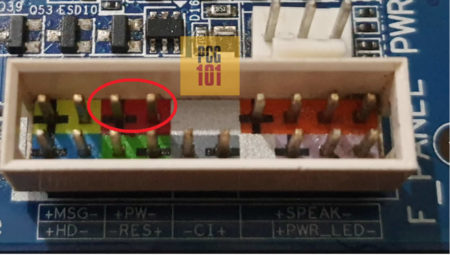
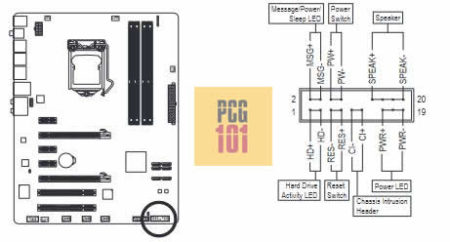

gdy wszystko jest podłączone, naciśnij przycisk ON na obudowie i powinieneś być gotowy do pracy.
Czytaj także:
- Jak zainstalować sterowniki Płyty Głównej bez napędu CD?
- Jak podłączyć przycisk zasilania do płyty głównej?
jeśli płyta główna znajduje się poza obudową:
wiele nowszych i wyższych płyt głównych ma umieszczony na nich ręczny przycisk włączania zasilania. Jeśli jednak masz starszą lub budżetową płytę główną, musisz ręcznie włączyć płytę główną.
można to zrobić na dwa sposoby:
- Korzystanie z kabli przełącznika zasilania w obudowie
- ręcznie uruchamiaj płytę główną
Korzystanie z kabli przełącznika zasilania w obudowie
jest to podobne do procesu, który opisaliśmy powyżej.
tutaj musisz trzymać obudowę procesora blisko płyty głównej,aby Kable przełączające Zasilanie z Obudowy mogły dotrzeć do pinów na przednim panelu płyty głównej. Następnie możesz iść do przodu i po prostu nacisnąć przycisk włączania na obudowie, tak jak zwykle.
ręcznie uruchom płytę główną
drugą opcją jest ręczne uruchomienie płyty głównej.
do tego potrzebny jest śrubokręt.
zasadniczo bierzesz śrubokręt i dotykasz 2 pinów przełącznika zasilania na przednim panelu.

mądrze byłoby upewnić się, że śrubokręt nie dotyka żadnych innych kołków. Dlatego wskazane jest użycie tutaj precyzyjnego lub małego płaskiego śrubokręta.
Czytaj także:
- Jak sprawdzić, czy procesor jest przetaktowany?
- Jak sprawdzić, czy pamięć RAM będzie działać z Twoją płytą główną?
Czego Się Spodziewać? – Piszczące dźwięki i migające diody LED
jeśli testujesz płytę główną bez procesora, pierwszym wynikiem, którego można się spodziewać, jest to, że nic nie będzie wyświetlane na ekranie.
innym rezultatem, którego można się spodziewać, jest to, że Twoja płyta główna może migać diodami LED, wydawać pikające dźwięki lub oba, a nawet nic.
błyski LED i piszczące dźwięki są zasadniczo kodami wskazującymi, gdzie leży problem.
kody dźwiękowe
jeśli Twoja płyta główna ma głośnik, spowoduje to kod dźwiękowy, aby wskazać problem.
ilość sygnałów dźwiękowych, które wydaje, w zasadzie powiedzie ci, gdzie leży problem.
na przykład:
- 1 Beep-problemy z pamięcią
- 2 Sygnały dźwiękowe – problemy z płytą główną
- 5 sygnałów dźwiękowych – problemy z procesorem
istnieje cała lista kodów dźwiękowych. Możesz dowiedzieć się więcej o nich tutaj. Na przykład, jeśli uruchomisz płytę główną bez procesora, ale z zainstalowaną pamięcią RAM i innymi innymi komponentami, potencjalnie możesz usłyszeć kod dźwiękowy 5 beep.
jeśli Twoja płyta główna nie ma wbudowanego głośnika z kodem dźwiękowym, możesz zainwestować w bardzo tani i zainstalować go samodzielnie.

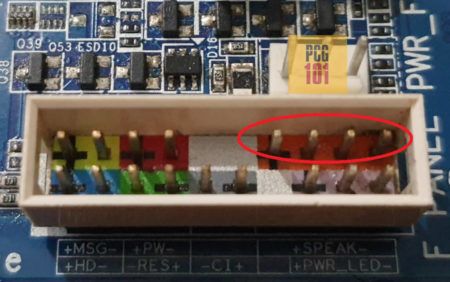
miga dioda LED

możesz również zobaczyć pewne Diody LED na płycie głównej, wskazujące, gdzie leży problem. Aby zrozumieć, co oznaczają te diody LED, być może będziesz musiał zapoznać się z instrukcją obsługi płyty głównej.
Czytaj Także: Jak zresetować płytę główną?
brak dźwięków dźwiękowych & brak błysku światła LED
końcowy wynik, który możesz zobaczyć, jest dosłownie niczym.
jeśli nie słyszysz dźwięków dźwiękowych i nie ma lamp błyskowych LED, nie martw się. To nadal nie oznacza, że płyta główna jest uszkodzona.
Płyty główne bez diody LED lub głośnika
niektóre płyty główne nie są dostarczane z żadnym z dwóch głośników, tj.
w tej sytuacji radziłbym przetestować płytę główną za pomocą wentylatorów.
można to zrobić na dwa sposoby:
- podłącz Wentylator Chłodnicy do nagłówka CPU_FAN.
- lub podłącz wentylatory obudowy do 3-pinowych nagłówków wentylatorów znajdujących się na płycie głównej, które często są oznaczone jako SYS_FAN (uwaga: nie wszystkie płyty główne mają nagłówki wentylatorów).
Przeczytaj także: Jak podłączyć Wentylatory do komputera?
w drugiej metodzie zasadniczo zasilasz wentylatory obudowy przez płytę główną zamiast zasilacza. Oczywiście będziesz potrzebował wentylatora Case ze złączem trzypinowym

jeśli wentylatory PROCESORA lub systemu włączą się, możesz być pewien, że płyta główna odbiera zasilanie. Może to potencjalnie wskazywać, że płyta główna jest w porządku, chyba że, oczywiście, jeśli niezbędny układ scalony lub kontroler jest uszkodzony. W takim przypadku płyta główna nadal będzie otrzymywać moc, ale może się nie uruchomić.
w końcu jeśli upewniłeś się, że płyta główna otrzymuje zasilanie, ostatnią rzeczą do zrobienia jest podłączenie procesora i przetestowanie systemu.
Czytaj także:
- Jak sprawdzić, czy procesor jest zły lub martwy?
- Jak sprawdzić, czy gniazdo PCIe jest złe?
- Czy Mogę Uaktualnić procesor Laptopa z i5 do i7?
wniosek
w tym artykule szczegółowo omówiłem, jak przetestować płytę główną bez procesora. Jest to niezbędny krok dla wielu producentów komputerów, którzy chcą przetestować komponenty przed zainstalowaniem ich w obudowie.
ten test podkreśli, czy i gdzie leży problem. Testowanie płyty głównej bez procesora to świetny sposób na sprawdzenie, czy płyta główna jest żywa lub martwa, szczególnie gdy jest nowa i chcesz sprawdzić, czy przyszła DOA (dead on arrival).
chociaż powtarzam, że procedura jest dość bezpieczna, radzę zachować ostrożność, zwłaszcza jeśli jesteś konstruktorem komputerów lub chcesz nim być. Dzieje się tak dlatego, że każde niewłaściwe postępowanie lub Błąd po twojej stronie może również uszkodzić płytę główną.
ponadto, w razie wątpliwości, najlepiej jest zwrócić się do eksperta, zamiast bawić się delikatnymi komponentami.
Poradniki dotyczące tworzenia gier
- PC Dla League of Legends
- PC dla Rocket League
- PC dla Roblox
- PC dla Minecraft
- Gaming PC bez dedykowanej karty graficznej
- budżet pulpitu do edycji wideo